يعد مفتاح الخيار جزءًا رائعًا من نظام التشغيل Mac OS X ، مما يتيح إمكانية الوصول إلى العديد من الميزات التي قد تكون مخفية بخلاف ذلك. لقد أمضينا يومين نتحدث عن كيفية تعظيم مفتاح Option في سير عمل Mac المستخدم المتميز لديك ، في Finder وفي شريط القوائم.
اليوم ، سنقضي بعض الوقت مع مجموعة إنتاجية مكتب Apple ، iWork ، ونعرض لك بعض النصائح الرائعة حول استخدام مفتاح Option في Pages و Keynote و Numbers.
التنقل
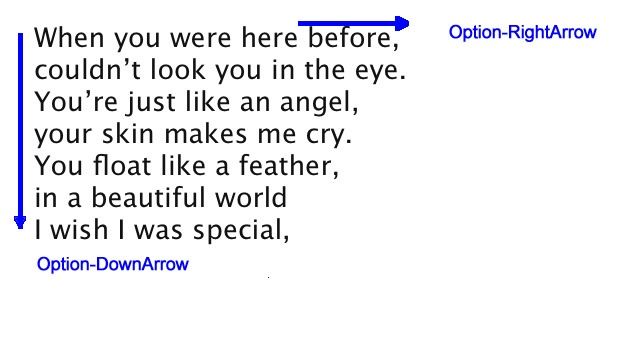
سواء كنت في Pages أو Keynote ، هناك العديد من الطرق المتعلقة بالخيار للتنقل في المستند. اضغط على مفتاح Option ومفتاح Arrow (يسارًا أو يمينًا) ، وستتمكن من التنقل حسب الكلمة ، بدلاً من الحرف ، مما يجعل الانتقال إلى كلمة تحتاج إلى تعديلها بشكل أسرع. هل تحتاج إلى القفز لأعلى أو لأسفل فقرة؟ اضغط على مفتاح الخيار والسهم لأعلى أو لأسفل للقيام بذلك بالضبط ، وشق طريقك من خلال هذا التقرير لتقسيم رئيسك المتعثر.
في Numbers ، يجعل مفتاح الخيار التنقل أسرع أيضًا ، إذا أضفته إلى أزرار Page Up أو Page Down على لوحة المفاتيح. سينتقل الخيار-Page Up إلى شاشة واحدة إلى اليسار ، بينما سينتقل Option-Page Down إلى شاشة واحدة لليمين. بدون مفتاح الخيار ، ما عليك سوى تمرير الصفحة لأعلى أو الصفحة لأسفل ، وفقًا لذلك.
تنسيق النص

إذا كنت تستخدم الأنماط في iWork (ويجب أن تكون كذلك) ، فيمكنك نسخ نمط الفقرة بامتداد الاختيار-الأوامر- C اختصار لوحة المفاتيح ، ونمط الشخصية عن طريق إضافة تحول وهكذا الاختيار-العالي-الأوامر- C. للصق النمط إلى حرف (أو كلمة) أو فقرة أخرى ، ما عليك سوى تحسين الأمر Paste العادي (Command-V) باستخدام الاختيار والأوامر- V. للصق هذا الحرف أو نمط الفقرة في نص محدد آخر.
خيارات الكائن
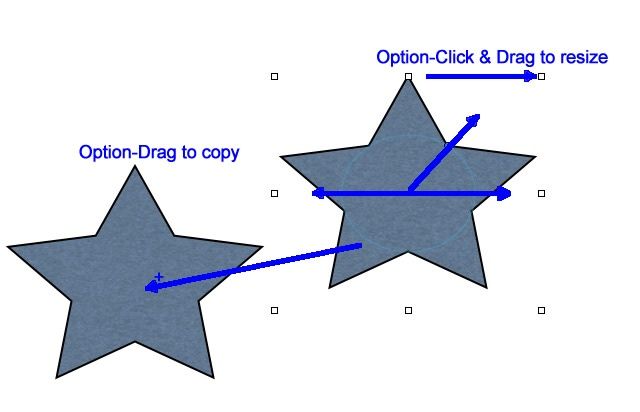
سواء كنت ترسم رسمًا متجهًا في Pages أو Keynote أو تعبث بالمخططات في Numbers ، يمكن لمفتاح الخيار إطلاق العنان لقوته عندما يتعلق الأمر بالكائنات. لتكرار كائن في مستند iWork ، اضغط مع الاستمرار على مفتاح الخيار قبل النقر فوق هذا الكائن. سيُظهر مؤشر الماوس علامة + صغيرة بجانبه ، وستنشئ نسخة من هذا الكائن وأنت تسحب بعيدًا عن الأصل.
لتغيير حجم كائن من الوسط ، بدلاً من المقبض الجانبي الذي تمزق منه ، اضغط مع الاستمرار على مفتاح الخيار عند النقر والسحب على مقبض تغيير الحجم. سيتم الآن تكبير الكائن أو تصغيره من جميع الجوانب بالتساوي.
استخدام الاختيار-العالي-الأوامر- ب أو الاختيار-العالي-الأوامر- F ستؤدي اختصارات لوحة المفاتيح عند العمل مع الكائنات إلى إرسال الكائن المحدد للخلف أو إلى الأمام من خلال طبقة واحدة فقط. بدون مفتاح الخيار ، سترسل هذا المصاص إلى الخلف أو الأمام.
خيارات Keynote

يعد تشغيل عرض الشرائح في Keynote أمرًا بسيطًا: فقط اضغط على زر التشغيل في شريط الأدوات. ومع ذلك ، إذا كنت تريد تشغيله دون استخدام الماوس ، فاضغط على الاختيار والأوامر- P أزرار على لوحة المفاتيح الخاصة بك وسوف تبدأ. إذا كنت في منتصف عرض الشرائح ، ولكنك تريد بدء تشغيله من البداية ، فاضغط مع الاستمرار على مفتاح الخيار عند النقر فوق الزر "تشغيل" ؛ سيتم تشغيل عرض الشرائح الخاص بك من البداية.

